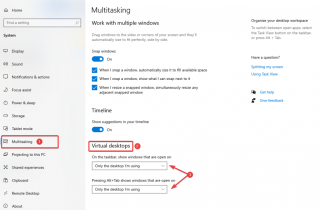Wanneer we Windows 10 pc voor ons werk gebruiken, creëren we uiteindelijk een puinhoop door te multitasken op een enkele desktop. Dit heeft niet alleen invloed op uw systeemprestaties, maar beperkt ook uw productiviteit. We begrijpen de noodzaak van multitasking, maar het kan soms leiden tot rommel. Denken wat te doen? Om u te helpen multitasken, raden we u aan een virtuele desktop op Windows 10 te gebruiken om een rommelige Windows snel te ordenen .
Met Virtual Desktop kunt u uw werk van de ene desktop naar de andere verplaatsen. Deze functie is ingebouwd in Windows 10-besturingssystemen en kan worden ingeschakeld via Windows-instellingen > Systeem > Multitasking > Virtueel bureaublad . Of u kunt de trucs en snelkoppelingen van Windows 10 gebruiken om snel een nieuw bureaublad op Windows 10 toe te voegen, wat het werken voor mensen met kleine monitoren en het wisselen tussen verschillende vensters/tabbladen tegelijk kan vergemakkelijken.
Hoogtepunten Virtueel bureaublad
- Met de virtuele desktop kunnen gebruikers hun desktop uitbreiden tot voorbij fysieke beperkingen.
- Met virtuele desktops kunt u groepen taken ordenen en eenvoudig tussen deze taken wisselen.
- Om toegang te krijgen tot het virtuele bureaublad, klikt u op de knop Taakweergave in de taakbalk of gebruikt u Windows-toets + Tab.
Hoe kan ik het virtuele bureaublad beheren in Windows 10?
Er zijn veel manieren om toegang te krijgen tot virtuele desktops op een Windows-pc, en we hebben ze allemaal in dit artikel uitgelegd. U kunt een, twee of meer virtuele desktops maken en deze voor verschillende toepassingen gebruiken om uw huidige desktop overzichtelijk te houden. Hier is hoe je virtuele Windows-desktop kunt beheren :
Manier 1: Gebruik de Windows+Tab-snelkoppeling om het virtuele bureaublad te openen
Klik eerst op de knop Taakweergave met de Windows-toets + Tab. Dit zal u helpen om snel toegang te krijgen tot de virtuele desktop. Nadat u op de knop hebt geklikt, ziet u de tijdlijn van al uw actieve taakvensters. Boven aan de pagina ziet u een knop voor het toevoegen van een nieuw bureaublad. U kunt uw secundaire bureaublad voor uw gemak hernoemen. Dit zal u helpen uw werkbureaublad te scheiden.
Als u klaar bent met werken op uw virtuele bureaublad, kunt u uw muis over de X-knop bewegen, erop klikken om het bureaublad te verwijderen.
Manier 2: Windows-instellingen gebruiken
Ten tweede kunt u Windows-instellingen gebruiken om virtuele desktop in te schakelen. Volg hiervoor de onderstaande stappen:
- Ga naar Windows-instellingen.
- Zoek Systeem en kies Multitasking uit de lijst met opties in het linkerdeelvenster .
- Zoek nu naar virtuele desktops .
- De taakbalk toont alle actieve apps op Windows. U kunt wijzigingen aanbrengen in de taakbalk en actieve vensters die op uw virtuele bureaublad moeten worden weergegeven. Je krijgt twee opties in het vervolgkeuzemenu, kies iemand uit 'alleen de desktop die ik gebruik' of 'Alle desktops '.

Virtuele bureaubladsnelkoppelingen om te onthouden
- Windows-toets + Ctrl + pijl-links/rechts: snel schakelen tussen de virtuele bureaubladen.
- Windows-toets + Ctrl +D: Creëert een nieuw virtueel bureaublad zonder Taakweergave te gebruiken.
- Alt + Tab: Toont alle huidige applicaties die afzonderlijk zijn geopend.
- Windows-toets + Tab: Opent de taakweergave.
Meerdere desktops binnen handbereik
Elke virtuele desktop stelt u in staat om verschillende programma's te openen en zoveel desktops te openen als u wilt. Dit hangt volledig af van u hoe u uw meerdere taken en virtuele desktops beheert en organiseert. U kunt al uw bureaubladschermen bijhouden via de snelkoppeling Taakweergave op uw Windows-taakbalk .
Pas meerdere desktops aan in Windows
De virtuele desktops die door u zijn gemaakt, kunnen op elk moment worden aangepast met een klein aantal stappen. Om uw virtuele Windows 10 -bureaublad te personaliseren , klikt u op het pictogram Taakweergave in de taakbalk en klikt u met de rechtermuisknop op een willekeurig venster om uw bureaubladweergave te beheren.
U krijgt een lijst met opties. Gebruik de Snap-opties om desktops aan de rechter- of linkerkant van het scherm te bevestigen. U kunt ook de andere opties uit de lijst verkennen. U kunt bijvoorbeeld gebruiken:
- Verplaatsen naar: om geselecteerde apps naar een in het menu gekozen bureaublad te verplaatsen.
- Toon dit venster op alle desktops.
- Toon vensters van deze app op alle desktops.
- Sluiten: Sluit de pagina op een geselecteerd bureaublad.
Vond u virtuele desktops op Windows 10 nuttig?
Virtuele desktops is een behoorlijk geweldige functie van het Windows 10-besturingssysteem . U kunt deze virtuele desktops als tijdelijke werkruimten beschouwen en verschillende achtergronden op verschillende desktops instellen, kleurenschema's instellen of elke gewenste personalisatie toepassen. Zo beheer je efficiënt virtuele desktops op Windows 10. We horen graag van je. Laat het ons weten in de reacties hieronder over uw ervaringen met het gebruik van virtuele desktops op Windows 10.
Blijf Systweak-blogs volgen voor tips en trucs voor het oplossen van problemen.